在遇到win7电脑蓝屏时我们该怎么办?有经验的用户会先记下蓝屏错误代码,然后重启电脑。这是对于由于软件系统的一时错误导致电脑蓝屏的最好方法,如果解决不了,根据蓝屏错误代码来查明原因,找到解决的方法了,下面,小编就来跟大家分享解决win7蓝屏的方法了。
电脑的使用十分普遍,无论是在学习还是在工作上都离不开电脑。但是给我们带来方便的同时,还会惹上烦恼,而电脑使用一段时间后总会出现一些问题故障,如win7蓝屏问题就很常见了。下面,小编就来跟大家介绍解决win7蓝屏的方法了。
解决win7蓝屏的方法了
1、重启系统
首先如果只是某个程序或驱动程序的错误偶尔出现,那么当你重启系统后部分问题会得到解决。

开机蓝屏电脑图解1
2、检查硬件
其次要检查新硬件是否插牢,这个容易被许多人忽视的问题往往会引发许多各式各样的故障。当检查完成后确认硬件是没有问题的,可以将它拔下,然后换个插槽试试,并安装最新的驱动程序。同时还可以对照微软网站的硬件兼容类别对硬件是否与操作系统兼容进行检查。检查是否做了CPU超频,超频操作进行了超载运算,造成其内部运算过多,使CPU过热,从而导致系统出现运算错误的问题。虽然有些CPU的超频性能可能比较好,但有时也是会出现一些错误。

蓝屏电脑图解2
3、新驱动和新服务的检查
如果某个硬件的新驱动是刚安装完成的,或安装了某个软件的时候又在系统服务中添加了相应项目,例如:杀毒软件、CPU降温软件、防火墙软件等,如果在电脑重启或使用中出现了蓝屏的问题,可以到安全模式去卸载或禁用它们。

电脑蓝屏电脑图解3
4、病毒的检查
冲击波和振荡波等病毒以及一些木马间谍软件会引发Win7蓝屏有时还会导致死机,所以检查病毒是必须要进行的步骤,可以用相关工具对电脑进行病毒扫描检查。

开机蓝屏电脑图解4
5、BIOS和硬件兼容性的检查
对于新装的电脑会频繁的出现蓝屏问题,首先应该要先检查BIOS并把它升级到最新版本,同时还应关闭其中的内存相关项,比如:缓存和映射。另外, 还应该检查自己的硬件兼容列表。还有,如果主板BIOS无法支持大容量硬盘的话也会导致电脑蓝屏,所以应该对BIOS进行升级。

开机蓝屏电脑图解5
6、恢复最后一次正确配置
电脑系统出现蓝屏的时候,一般情况下都出现在硬件驱动的更新或新加硬件并安装其驱动后,电脑Win7系统里面提供的“最后一次正确配置”就是解决蓝屏的快捷方式,
这时要重启系统,在出现启动菜单时按下F8键高级启动选项菜单就会出现,接着选择“最后一次正确配置”,就可以恢复电脑的正确配置了。
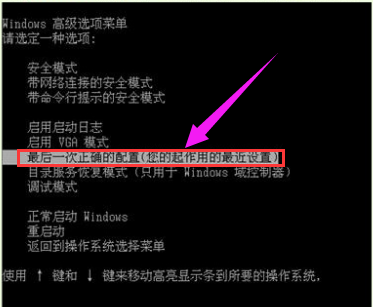
开机蓝屏电脑图解6
7、安装最新的系统补丁
有些蓝屏问题是由于Windows7系统本身就有缺陷存在导致的,因此可通过安装最新的系统补丁方式来改善系统蓝屏问题。

蓝屏电脑图解7
关于解决win7蓝屏的方法,小编跟大家讲到这里了。有时候一些蓝屏问题我们使用以上方法并不能很好的使用以上方法解决,多数蓝屏是由于系统故障造成的。而想彻底解决该问题基本上需要考虑使用小白一键重装软件制作启动 U 盘重装系统即可。





